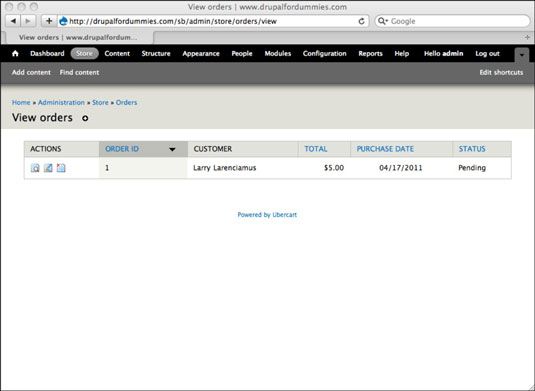Gestion des commandes vitrine drupal
Quand un client passe une nouvelle commande si votre vitrine Drupal, vous recevez automatiquement une notification par e-mail. Vous pouvez voir toutes les commandes passées sur votre site. Pour examiner les ordres, suivez ces étapes:
Choisissez Store-Voire des commandes.
Ceci ouvre une liste de commandes qui ont été placés sur votre site.
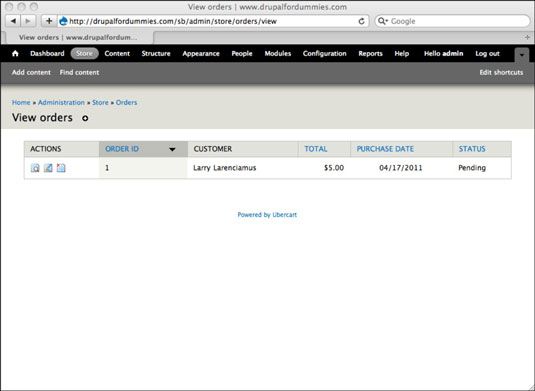
Cliquez sur l'icône Vue de commande à côté de l'un des ordres.
Chaque ordre a icônes sur la gauche du numéro de commande:
Vue vous permet de voir les détails de la commande.
Modifier vous permet de faire des changements à l'ordre et d'envoyer une facture au client.
Effacer supprime l'ordre.
Chaque commande a un statut qui indique si l'ordre a été remplie. Comme vous obtenez plus de commandes, vous pourriez avoir à les filtrer par état. Par exemple, si vous voulez voir seulement les commandes terminée, sélectionnez Terminé de la liste Afficher par déroulante Etat.
Vous pouvez changer le statut de la commande pour une commande individuelle au bas de l'écran afin de Vue.
Actuellement la situation est en cours. Comme vous allez à travers chaque étape du traitement d'une commande, vous pouvez modifier l'état du traitement, complétés, annulés ou Caisse.
En plus de changer l'état d'une commande, vous pouvez modifier l'ordre existant. Suivez ces étapes:
Cliquez sur le bouton Modifier à côté de l'ordre que vous voulez changer.
Assurez-vous que l'onglet Modifier est sélectionné.
Apportez les modifications souhaitées sur ce formulaire.
Vous pouvez modifier toute information l'acheteur entered- ajouter, modifier ou supprimer les produits qui étaient ordered- et ajouter de l'information privé Admin sur l'ordre (qui l'acheteur ne voit jamais).
Lorsque vous avez terminé, cliquez sur Soumettre les modifications.
Vous pouvez utiliser la section Commandes de votre site pour envoyer des factures par e-mail ou de créer une facture imprimable qui peut être envoyé par la poste à votre client. Suivez ces étapes:
Cliquez sur le bouton Modifier à côté de l'ordre que vous voulez changer.
Cliquez sur l'onglet Facture.
Vous pouvez consulter, imprimer, ou par e-mail une facture en choisissant le lien approprié en haut de la page de la facture.
Comme vous apportez des modifications à la commande du client, telles que le changement de statut ou par courriel une facture, Ubercart garde la trace d'entre eux pour vous automatiquement. Cliquez sur le bouton Modifier à côté d'un ordre, puis cliquez sur l'onglet Connexion pour voir les activités liées à cet ordre.
A propos Auteur
 Test de votre processus de commande de site Drupal
Test de votre processus de commande de site Drupal Pour voir comment votre site vitrine Drupal fonctionne, vous devez le tester. À ce stade, vous avez pas de mécanisme de paiement lié dans votre magasin. Quand quelqu'un ajoute des produits à son panier et vérifie, elle est présentée avec un…
 Commandes avancées pour les investisseurs en actions
Commandes avancées pour les investisseurs en actions Courtiers en valeurs mobilières ont ajouté des capacités sophistiquées pour le répertoire actuel de décrets, qui sont disponibles pour les investisseurs en actions. Un exemple est ordres de pointe, qui offrent aux investisseurs un moyen…
 Introduction aux commandes d'une journée en stock trading
Introduction aux commandes d'une journée en stock trading Un ordre lié à la durée pour le stock est juste que - l'ordre a une limite de temps. En règle générale, les investisseurs utilisent ces commandes conjointement avec les ordonnances sur l'affection. Un type spécifique de temps liées à la…
 Les charges financières, des estimations et des déclarations dans Quicken 2012
Les charges financières, des estimations et des déclarations dans Quicken 2012 Trois commandes client-facturation dans Quicken 2012 (disponibles sur l'onglet d'affaires lorsque vous cliquez sur le bouton Actions de visite et choisissez la commande factures et des devis) méritent une description rapide: créer des estimations,…
 Comment créer un ordre d'achat dans QuickBooks 2010
Comment créer un ordre d'achat dans QuickBooks 2010 Vous pouvez utiliser QuickBooks pour créer un bon de commande pour votre entreprise. Un ordre d'achat raconte un vendeur que vous voulez acheter un certain article. En fait, un bon de commande est un contrat d'achat. Agrandir1Choisissez-vendeurs…
 Comment créer un ordre d'achat dans QuickBooks 2011
Comment créer un ordre d'achat dans QuickBooks 2011 Les ordres d'achat que vous créez avec QuickBooks servent un objectif simple: Ils racontent les vendeurs que vous voulez acheter un certain article. En fait, un bon de commande est un contrat d'achat. Beaucoup d'entreprises décident de les…
 Factures Comment électronique dans QuickBooks 2012
Factures Comment électronique dans QuickBooks 2012 Vous pouvez envoyer par e-mail une facture à partir de QuickBooks 2012. Pour ce faire, cliquez sur le bouton Envoyer et choisissez la commande Courrier facture dans le menu qui affiche QuickBooks. (Le bouton Envoyer apparaît en haut de l'écran…
 Factures Comment électronique dans QuickBooks 2013
Factures Comment électronique dans QuickBooks 2013 Vous pouvez envoyer un courriel une facture à partir de QuickBooks 2013. Pour ce faire, cliquez sur le bouton E-mail, qui apparaît en haut de l'écran Créer une facture dans l'onglet Principal.Lorsque QuickBooks affiche la boîte de dialogue…
 Factures Comment électronique dans QuickBooks 2014
Factures Comment électronique dans QuickBooks 2014 Vous pouvez envoyer un courriel une facture de QuickBooks. Pour ce faire, cliquez sur le bouton E-mail, qui apparaît en haut de l'écran Créer une facture dans l'onglet Principal. Lorsque QuickBooks affiche la boîte de dialogue Envoyer facture,…
 Comment naviguer dans le menu client quickbooks 2,011
Comment naviguer dans le menu client quickbooks 2,011 Le menu à la clientèle QuickBooks 2,011 permet à l'utilisateur de projet de loi, la facture, le crédit et recevoir des paiements des clients. Mais cela ne tout ce qu'elle offre. Le menu à la clientèle fournit plusieurs autres commandes qui…
 Comment imprimer et e-mail des factures dans QuickBooks 2011
Comment imprimer et e-mail des factures dans QuickBooks 2011 Après que vous avez créé vos factures, QuickBooks 2011, vous donne plus d'une façon de les envoyer. Si vos clients acceptent les factures par courrier électronique, QuickBooks peut les envoyer au contact approprié sur votre connexion Internet.…
 Comment transformer une estimation de l'emploi dans une facture dans QuickBooks 2015
Comment transformer une estimation de l'emploi dans une facture dans QuickBooks 2015 QuickBooks est censé rendre la vie plus facile, non? Pourquoi créer une toute nouvelle facture pour un travail que vous avez déjà créé une estimation de l'emploi pour? Vous pouvez facilement transformer l'estimation dans une facture en suivant…
 Quickbooks bric et de broc de menu 2012 clients
Quickbooks bric et de broc de menu 2012 clients Le menu clients dans QuickBooks 2012 L'équipement de plusieurs commandes qui sont à noter - peut-être même utile - et méritent discussion. Voici une brève description des commandes moins utilisées qui pourraient être disponibles sur votre…
 Après l'écoulement du chiffre d'affaires dans un audit
Après l'écoulement du chiffre d'affaires dans un audit Vous ne pouvez pas efficace ou efficiente vérifier les opérations de recettes de votre client que si vous comprenez comment le client les gère. Chaque client vous auditez sera probablement aborder chacun des processus d'affaires d'une manière…